模板各种样式的大标题3
【最新2018】word一级标题二级标题-范文模板 (3页)
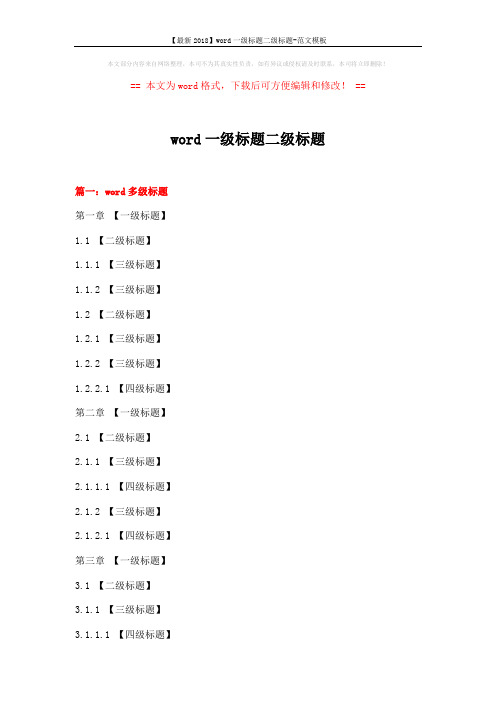
本文部分内容来自网络整理,本司不为其真实性负责,如有异议或侵权请及时联系,本司将立即删除!== 本文为word格式,下载后可方便编辑和修改! ==word一级标题二级标题篇一:word多级标题第一章【一级标题】1.1 【二级标题】1.1.1 【三级标题】1.1.2 【三级标题】1.2 【二级标题】1.2.1 【三级标题】1.2.2 【三级标题】1.2.2.1 【四级标题】第二章【一级标题】2.1 【二级标题】2.1.1 【三级标题】2.1.1.1 【四级标题】2.1.2 【三级标题】2.1.2.1 【四级标题】第三章【一级标题】3.1 【二级标题】3.1.1 【三级标题】3.1.1.1 【四级标题】3.1.1.2 【四级标题】3.1.2 【三级标题】3.1.2.1 【四级标题】3.1.2.2 【四级标题】篇二:Word如何创建不同级别的标题1. 先把几个想好的标题写出来,要包含有不同级别的2. 不同级别的标题,可以设置不同级别的样式,也可以不设置,因为word有内置不同级别的标题样式。
3.假设写好的标题文字如下4. 选择第一个一级标题文字“广东省”,打开开始导航栏里的多级列表菜单对话框。
5. 在弹出的对话框中,选择定义新的多级列表6. 在弹出的对话框中,首先要选择好单击要修改的级别,样式,级别3个地方,如下紧接着,要修改的内容如下,有编号格式,级别样式,缩进等等,一般使用默认。
设置完成点击确定,得到了一级标题的效果如下7. 接下来设置二级标题,同样步骤,选择二级标题文字”广州市“,弹出定义新的多级列表对话框,此时要注意,单击要修改的级别,样式,级别这3个地方一定要修改成2级,编号格式等等默认跟着变化,如果觉得文本缩进太大可以改小点,设置后2级标题效果如下:8. 同样道理设置3级标题“天河区“。
效果如下9. 如果还有更多级别的标题,同理设置。
当我们把3个级别设置完成后,对于剩下的标题,可以使用格式刷,来帮助完成。
wps,正式文档排版格式要求,办公文件常用排版格式详细说明。【范本模板】

wps正式文档排版格式要求,办公文件常用排版格式详细说明。
文档排版要求一、标题:用2号方正小标宋简体加粗(如有副标题,用小2号楷体)。
标题可分为一行或多行居中排布,回行时,要做到词意完整,排列对称.标题中除法规、规章名称加书名号外,一般不用标点符号.标题行距为固定值34号。
二、正文:用3号仿宋—GB2312字(表格内文字的字号可适当调整).标题下空一行,每自然段左空2字,回行顶格。
数字、年份不能回行.结构层次序数,第一层为“一”,第二层为“(一)”,第三层为“1。
”,第四层为“(1)”,第五层为“①”。
正文中如有多级标题,第一级标题用3号黑体字,第二级标题用3号楷体字,第三级标题用3号仿宋—GB2312(加粗)字,第四级标题用3号仿宋—GB2312字.所有标题独立成行,不加标点。
页码在下居中,格式为小4号宋体“1",“2”,“3”,……。
成文日期用汉字将年、月、日标全;“零”用“О”。
正文行距为单倍行距。
三、附件:文件资料如有附件,在正文下一行左空2字用3号仿宋—GB2312字标识“附件”,后标全角冒号和名称。
附件如有序号使用阿拉伯数字(如“附件1:ⅹⅹⅹⅹⅹ");附件名称后不加标点符号.四、落款:凡不需加盖公章的材料应在正文右下方落款处署成文单位全称,在下一行相应处用3号仿宋GB2312字标识成文日期(使用插入日期,中文年月日)。
五、表格采用Excel电子表格。
要求:字形为仿宋—GB2312字;标题为16号加粗,表头为12号,内容为10号(容量较大的个别表格按实际需要设计);页码在下居中,格式为8号字体。
标题与正文之间行距为固定值15磅注:1.小标题字体为黑体2.结构层次序数:第一层为“一、”第二层为“(一)”第三层为“1.”第四层为“(1)”注意:序数不能自动生成文档排版要求标题正文一、小标题(一)⒈(1)二、小标题(一)⒈(1)……落款插入日期附:《样式》样式标题样式正文内容空两行页边距:上、下、左、右均为2.8厘米行距:固定值28磅特殊格式:首行缩进2字符一、样式小标题㈠1.⑴⑵2.⑴⑵㈡1.⑴⑵……二、样式小标题……**********************二〇一〇年五月二十四日文档格式要求1.页边距:上下边距为2。
标准模板格式

标准模板格式文章开头部分:引言或背景介绍正文部分:重点论述主题内容结尾部分:总结或建议【引言或背景介绍】标准模板格式对于各类文档的撰写具有重要意义。
它能够规范文档结构,使文章更易于阅读和理解。
在各个领域的文件中,标准模板格式的使用已经成为一种普遍的规范。
以下将介绍标准模板格式的基本要素及其应用。
【正文部分】1. 段落格式标准模板格式包括标题、正文、子标题和其他要素的设置。
段落应该按照一定的格式进行排列。
字体大小、行距和缩进等方面的设定需保持统一,使得整个文档呈现出清晰、整洁的外观。
2. 标题与子标题标准模板格式中的标题和子标题应使用相应的格式,使其在整个文档中能够突出显示。
标题通常采用较大的字号,加粗或使用特殊字体,从而使其在整个文档中具有醒目的效果。
子标题可以进一步细化内容,使读者更好地理解整个文档的结构。
3. 编号与列表在一些文档中,如报告或指南,使用编号或列表能够更好地呈现信息。
标准模板格式提供了相应的设置选项,可以使编号或列表的样式与整个文档保持一致。
这样能够使读者更轻松地理解和跟踪文档中的信息。
【结尾部分】标准模板格式的使用能够提高文档的可读性和专业性。
通过统一的格式设置,读者能够更方便地阅读和理解文档,减少信息传达的误差。
因此,合理运用标准模板格式对于各类文档的撰写都具有重要的意义。
【总结或建议】在进行文档编辑时,应该根据具体的需要选择适合的标准模板格式。
不同类型的文档可能有不同的要求,因此需要根据实际情况进行调整。
同时,在运用标准模板格式时,应该遵循整洁美观、语句通顺的原则,以便提高阅读体验。
【全文结束】。
三段式标题模板

三段式标题模板
三段式标题模板是一种常用的标题表达方式,通常由三个部分组成:主题、关键信息和补充说明。
以下是一个示例:主题:如何提高写作效率
关键信息:五个实用技巧帮助你更高效地写作
补充说明:包括时间管理、拆分任务、寻找创作灵感等方面的方法
主题:健康饮食的重要性
关键信息:科学饮食指南助你保持健康
补充说明:介绍均衡饮食的概念、食物分类、营养摄入建议等内容
主题:如何打造个人品牌
关键信息:五个步骤帮助你成功建立个人品牌形象
补充说明:包括明确目标、塑造独特形象、社交媒体策略等方面的建议
主题:有效沟通的技巧和方法
关键信息:五个实用技巧帮助你提升沟通效果
补充说明:包括倾听技巧、表达清晰、非语言沟通等方面的方法
主题:旅行必备的装备清单
关键信息:十个必备物品帮助你轻松出行
补充说明:包括行李箱、护照、充电器等常用物品的准
备提示。
Word 中文报告样式模板
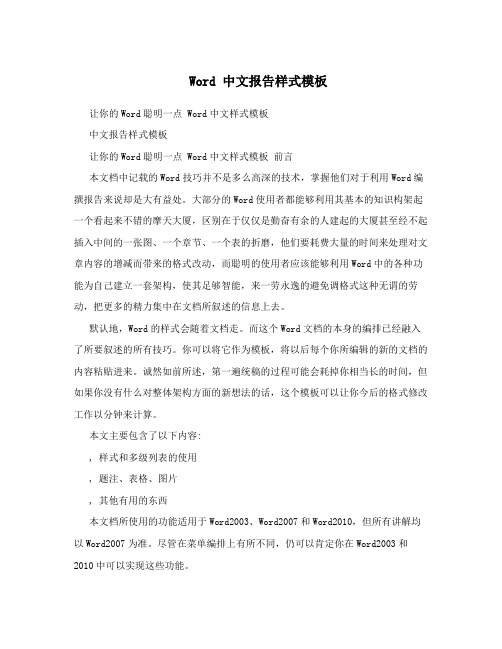
Word 中文报告样式模板让你的Word聪明一点 Word中文样式模板中文报告样式模板让你的Word聪明一点 Word中文样式模板前言本文档中记载的Word技巧并不是多么高深的技术,掌握他们对于利用Word编撰报告来说却是大有益处。
大部分的Word使用者都能够利用其基本的知识构架起一个看起来不错的摩天大厦,区别在于仅仅是勤奋有余的人建起的大厦甚至经不起插入中间的一张图、一个章节、一个表的折磨,他们要耗费大量的时间来处理对文章内容的增减而带来的格式改动,而聪明的使用者应该能够利用Word中的各种功能为自己建立一套架构,使其足够智能,来一劳永逸的避免调格式这种无谓的劳动,把更多的精力集中在文档所叙述的信息上去。
默认地,Word的样式会随着文档走。
而这个Word文档的本身的编排已经融入了所要叙述的所有技巧。
你可以将它作为模板,将以后每个你所编辑的新的文档的内容粘贴进来。
诚然如前所述,第一遍统稿的过程可能会耗掉你相当长的时间,但如果你没有什么对整体架构方面的新想法的话,这个模板可以让你今后的格式修改工作以分钟来计算。
本文主要包含了以下内容:, 样式和多级列表的使用, 题注、表格、图片, 其他有用的东西本文档所使用的功能适用于Word2003、Word2007和Word2010,但所有讲解均以Word2007为准。
尽管在菜单编排上有所不同,仍可以肯定你在Word2003和2010中可以实现这些功能。
修订记录让你的Word聪明一点 Word中文样式模板目录第1章样式和多级列表的使用 ....................................................................11.1 为什么要使用样式和多级列表, (1)1.2 如何创建和使用样式及多级列表, (1)1.2.1 先构思好你需要的多级列表格式 (1)1.2.2 为每一级准备一个样式 (2)1.2.3 创建多级列表并与对应样式挂钩 (6)本模板中包含了怎样的样式及多级列表, ........................................ 7 1.31.4 使用样式和多级列表要注意什么, (9)1.4.1 常见问题 ..................................................................... (9)1.4.2 很长很长的标题,它的长度甚至超过了一整行,虽然这种情况并不太常出现 (10)1.5 效果展示及调整区 ..................................................................... . (10)1.5.1 标题3 ...................................................................... .............. 10 第2章题注、表格、图片以及交叉引用 (12)2.1 Hey! What’sNew? ................................................................... (12)2.2 题注——表格和图片的身份证 (12)2.2.1 为什么需要题注, (12)2.2.2 怎样插入题注, .....................................................................132.2.3 题注的更新 ..................................................................... . (14)2.3 交叉引用——链接Word中的一切 (14)2.4 需要注意些什么, .................................................................... .. (15)2.4.1 不要手动修改引用文字 (15)2.4.2 交叉引用失效与定位 .............................................................. 16 第3章其他有用的东西 ..................................................................... .. (17)让你的Word聪明一点 Word中文样式模板3.1 用表格让你的文章更整齐 (17)To be continued让你的Word聪明一点 Word中文样式模板第1章样式和多级列表的使用1.1 为什么要使用样式和多级列表,你可以这么理解样式和格式:同格式的内容像是一个班上穿着同样颜色衣服的小朋友,尽管看起来很整齐,可是因为大家穿的衣服都是自己的,要想换一换款式的话只能一个一个人的换(噢,好吧你有格式刷,但这个班上有1000个小朋友)。
如何在Word中设置文档主题和样式
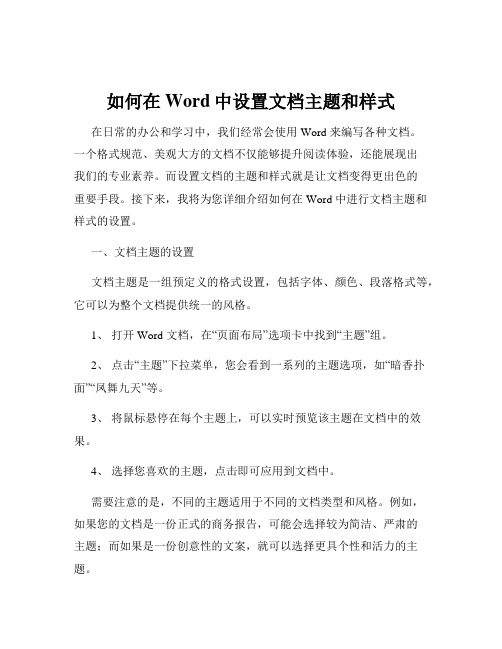
如何在Word中设置文档主题和样式在日常的办公和学习中,我们经常会使用 Word 来编写各种文档。
一个格式规范、美观大方的文档不仅能够提升阅读体验,还能展现出我们的专业素养。
而设置文档的主题和样式就是让文档变得更出色的重要手段。
接下来,我将为您详细介绍如何在 Word 中进行文档主题和样式的设置。
一、文档主题的设置文档主题是一组预定义的格式设置,包括字体、颜色、段落格式等,它可以为整个文档提供统一的风格。
1、打开 Word 文档,在“页面布局”选项卡中找到“主题”组。
2、点击“主题”下拉菜单,您会看到一系列的主题选项,如“暗香扑面”“凤舞九天”等。
3、将鼠标悬停在每个主题上,可以实时预览该主题在文档中的效果。
4、选择您喜欢的主题,点击即可应用到文档中。
需要注意的是,不同的主题适用于不同的文档类型和风格。
例如,如果您的文档是一份正式的商务报告,可能会选择较为简洁、严肃的主题;而如果是一份创意性的文案,就可以选择更具个性和活力的主题。
二、字体样式的设置字体样式的设置包括字体、字号、字体颜色、加粗、倾斜等。
1、选中您想要设置字体样式的文本。
2、在“开始”选项卡中,找到“字体”组。
3、点击“字体”下拉菜单,可以选择不同的字体,如宋体、黑体、楷体等。
4、通过“字号”下拉菜单,调整文字的大小。
5、要改变字体颜色,点击“字体颜色”按钮,选择您喜欢的颜色。
6、如果需要加粗或倾斜文本,点击相应的按钮即可。
此外,还可以通过快捷键来快速设置字体样式。
例如,“Ctrl +B”用于加粗,“Ctrl +I”用于倾斜。
三、段落样式的设置段落样式的设置对于文档的排版非常重要,它包括段落的对齐方式、缩进、行距等。
1、选中要设置段落样式的段落。
2、在“开始”选项卡的“段落”组中,可以进行以下设置:对齐方式:有左对齐、居中对齐、右对齐、两端对齐和分散对齐等选项。
缩进:可以通过“增加缩进量”和“减少缩进量”按钮来调整段落的缩进,也可以在“段落”对话框中精确设置缩进的数值。
Word高级应用--毕业论文排版

为了在同一文档中设置不同的页面格式就必须将文 档划分为若干节。节可小至一个段落,也可大至整 篇文档。节用分节符标识,在普通视图中分节符是 两条横向平行虚线。
页眉和页脚
页眉和页脚是页面的两个特殊区域,位于文 档中每个页面边距(页边距:页面上打印区 域之外的空白空间)的顶部和底部区域。
2、解决方案
小陈按照老师的指点,通过利用样式快速设 置相应的格式、利用具有大纲级别的标题自 动生成目录、利用域灵活插入页眉和页脚等 方法,对毕业论文进行了有效的编辑排版。 效果如图所示。
3、相关知识点
1、文档属性 2、样式 3、目录 4、节 5、页眉和页脚 6、页码 7、Word域
样式分为字符样式和段落样式; 样式分为内置样式和自定义样式。
目录
目录通常是长文档不可缺少的部分,有了 目录,用户就能很容易地了解文档的结构 内容,并快速定位需要查询的内容。
目录通常由两部分组成: ① 左侧的目录标题 ② 右侧标题所对应的页码。
节
所谓“节”就是Word用来划分文档的一种方式。 之所以引入“节”的概念,是为了实现在同一文档 中设置不同的页面格式,如不同的页眉页脚、不同 的页码、不同的页边距、不同的页面边框、不同的 分栏等。
32样式名称字体字体大小段落格式标题1黑体四号单倍行距标题2华文新魏四号单倍行距标题3黑体15倍行距33将插入点置于标题1文本中在样式和格式任务窗格的所选文字的格式框中单击标题1样式右边的下拉按钮选择修改命令
Word高级应用--毕业论文排 版
毕业论文排版案例分析
本节将以毕业论文排版为例,详细介绍 长文档的排版的方法与技巧,其中包括 应用样式,添加目录、添加页眉页脚, 插入域、制作论文模板等内容。
word标题样式大纲级别

word标题样式大纲级别标题样式word标题样式就是Word中文字的格式模板,无论Word中的一个字、一个词、一句话、一个段落,只要是Word中的任何文字都可以设置样式,设置好样式后,录入的文字就可以应用样式,减少重复化的操作。
标题样式使用方法:1、打开一个含有内容的word文档,在菜单栏中选择“开始”。
2、在“开始”下方找到“样式”栏,然后点击鼠标右键选中一种标题样式,再在列表中选择“修改”。
3、在“修改样式”对话框的左下角找到“格式”,并点击。
这时会出现一个列表,有字体、段落、制表位等选项,根据自己的需求选择就可以了。
这里举例选择的是“段落”,这也是常用到的功能。
4、进入段落设置页面后,在区域1中对对齐方式和大纲级别进行设置,在区域2中缩进字符数进行设置,在区域3中对段前、段后与行距进行设置。
设置好之后点击确定。
5、在区域1中对字体、字号、加粗、斜体、下划线等进行设置,在区域2中对字体颜色进行设置,在区域3中对文字的对其方式进行设置。
设置好之后在虚线框内可以看到设置的基本信息,完成设置之后点击“确定”。
6、按照上述方法和步骤完成其他级别标题的设置,完成所有级别标题的设置之后就可以用鼠标选择标题之后在快速样式栏中点击选择标题级别,就能实现标题样式的快速调整了。
大纲级别在Word中,“大纲级别”是段落的格式之一,是实现多级编号和自动生成目录的依据。
除“正文文本”外,段落的大纲级别共有9级。
设置了1~9级的段落,其文本会出现在“导航”窗格和自动生成的目录中。
默认状态下,样式列表中“标题1~9”样式的段落大纲级别分别对应1~9级。
大纲级别使用方法:1、首先打开word,点击“开始”,点击编号图标。
2、然后点击“自定义编号”。
3、接着根据需要选择编号样式和级别即可。
- 1、下载文档前请自行甄别文档内容的完整性,平台不提供额外的编辑、内容补充、找答案等附加服务。
- 2、"仅部分预览"的文档,不可在线预览部分如存在完整性等问题,可反馈申请退款(可完整预览的文档不适用该条件!)。
- 3、如文档侵犯您的权益,请联系客服反馈,我们会尽快为您处理(人工客服工作时间:9:00-18:30)。
Text in here
Hot Tip
•
How do I incorporate my logo to a slide that will apply to all the other slides?
– On the [View] menu, point to [Master], and then click [Slide Master] or [Notes Master]. Change images to the one you like, then it will apply to all the other slides.
Text in here
Text in here
ThemeGallery is a Design Digital Content & Contents mall developed by Guild Design Inc.
ThemeGallery is a Design Digital Content & Contents mall developed by Guild Design Inc.
Add your text in here Add your text in here Add your text in here Add your text in here Add your text in here
Diagram
ThemeGallery is a Design Digital Content & Contents mall developed by Guild Design Inc.
4
5
Contents
Click to add Title
Click to add Title
Click to add Title
Click to add Title
Click to add Title
Contents
ThemeGallery is a Design Digital Content & Contents mall developed by Guild Design Inc. Click to add Text Click to add Text Add your text in here Add your text in here Add your text in here Add your text in here Add your text in here
Add your text in here Add your text in here Add your text in here Add your text in here
4
5
Add a short content slide page.
Contents
Click to add Title Click to add Title Click to add Title Click to add Title
Describe a vision of company or strategic contents.
Describe a vision of company or strategic contents.
Describe a vision of company or strategic contents.
Your text in here
Click to edit title style
Text in here
ThemeGallery is a Design Digital Content & Contents mall developed by Guild Design Inc.
ThemeGallery is a Design Digital Content & Contents mall developed by Guild Design Inc.
PPT目录集合
Contents
1
2 3
Click to add Title
Click to add Title
Click to add Title
4
Click to add Title
Contents
1
2 3
Add your text in here
Add your text in here Add your text in here Add your text in here Add your text in here
ThemeGallery is a Design Digital Content & Contents mall developed by Guild Design Inc.
02.Title
• Add your text in here • Add your text in here • Add your text in here
[ Image information in product ] Image : CD_School Days(EyeWire) ,www.photosclub.co.kr Note to customers : This image has been licensed to be used within this PowerPoint template only. You may not extract the image for any other use.
Click to add Title
Click to add Title
Click to add Title
Click to add Title
Click to add contents
ThemeGallery is a Design Digital Content & Contents mall developed by Guild Design Inc. 1. Add your text in here 2. Add your text in here 3. Add your text in here 4. Add your text in here 5. Add your text in here
1 2 3
4
Contents
1 2 3 4 Click to add Title Click to add Title Click to add Title
Click to add Title
Diagram
01.Title
• Add your text in here • Add your text in here • Add your text in here
Click to add Text
Click to add Text Click to add Text
Contents
1 2
3 4
Click to add title Click to add title Click to add title
Click to add title
Contents
Company
LOGO
6. Add your text in here
ontents
Add Your Text in here
Add Your Text in here
Add Your Text in here
Add Your Text in here
Add Your Text in here
Contents
Add Your Text in here Add Your Text in here
Company L/O/G/O
Add Your Text in here
Add Your Text in here Add Your Text in here
Contents
ThemeGallery is a Design Digital Content & Contents mall developed by Guild Design Inc.
Click to add Title
4
Click to add Title
Contents
1 2 3
Click to add Title
Click to add Title
Click to add Title
4
Click to add Title
Diagram
1
2 3
Add your text in here
Describe a vision of company or strategic contents.
Describe a vision of company or strategic contents.
Contents
1
2 3
Click to add Title
Click to add Title
